Mac 맥 - 파인더 사진 미리보기 사이즈 변경 (썸네일 크기 변경)
- mac Stroty
- 2019. 8. 21. 06:32
안녕하세요.
얼마전 제가 사진을 정리하면서 격었던 내용 입니다.
보통 사진을 정리하다 보면 일일이 더블클릭해서 확인하지 않고 폴더 내 사진들을 썸네일로 보면서 폴더 이동을 하며 정리를 하지요. 윈도우에서도 그렇게 사용하기 위해 폴더 내 미리보기 사이즈를 변경하면서 사진을 쉽게 보도록 크기 변경을 했었습니다.
그래서 맥에서도 그 기능을 사용하고자 하여 뒤적여 봤는데 생각보다 찾기 쉽지 않았기에 내용 공유차 포스팅 올립니다.
1. '보기 - 보기 옵션' 클릭
맥의 좌측 상단에는 항상 메뉴가 있습니다. 파인터를 클릭한 상테에서 좌측 상단을 보시면 아래와 같이 보기 옵션 을 선택 하실 수 있습니다.
상세 내용은 2번에서 설명하도록 하겠습니다.
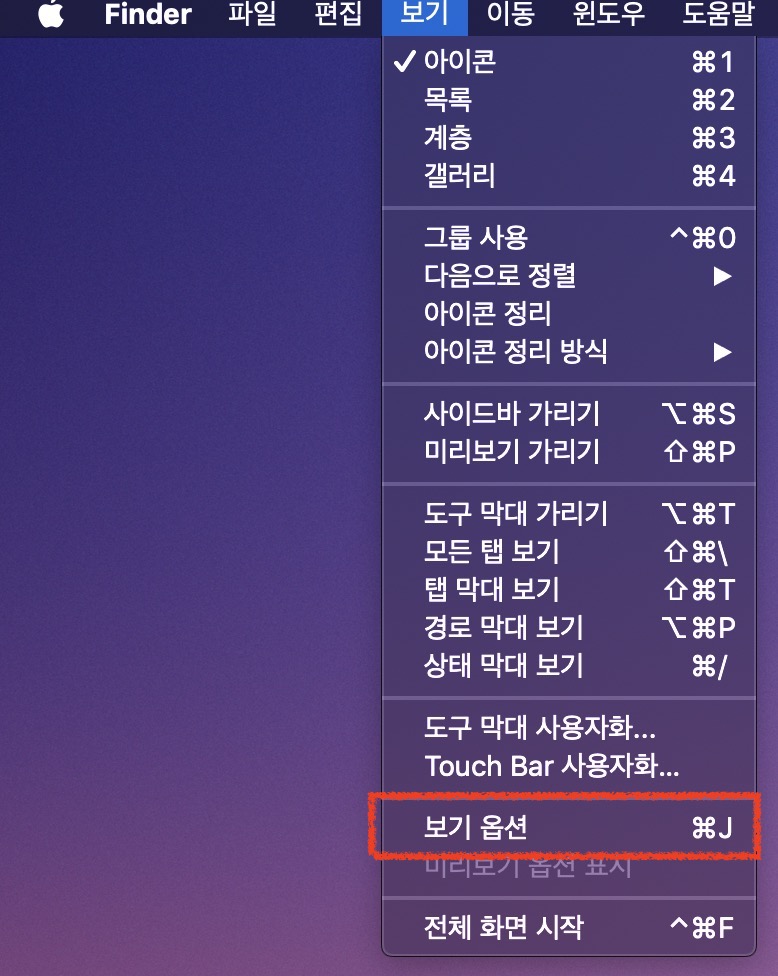
2. 단축키 'Command + j' 로 '보기옵션' 활성화

위 캡쳐와 같이 1번이나 2번 방법을 하면 우측 네모난 붉은 박스와 같이 보기 옵션이 활성화 됩니다.
그 중 아이콘 크기 부분의 커서를 왼쪽으로 하면, 좌측 아이콘 (미리보기) 사이즈가 작이지며
오른쪽으로 하면 아래 캡쳐와 같이 아이콘 크기가 커집니다. 위는 64x64 이고, 아래는 156x156 입니다.

그리고 그 아래 맨 마지막에 '기본값으로 사용' 을 누르게 되면 모든 파인더에 이와 같은 설정이 적용이 됩니다.
처음 몇번은 사진이 몇장 안되서 사진을 크게 해서 봤었습니다.
사진을 보는 방법도 여러가지가 있는데
1. 더블클릭
→ 해당 선택된 사진이 크게 보여집니다.
2. 스페이스바 누름
→ 해당 선택된 사진이 크게 보여집니다.
그리고 사진을 크게 한 뒤 방향키로 아래/위 움직일 시 다음 사진으로 넘어갑니다.
윈도우 에서는 마우스로 왼쪽/오른쪽을 클릭해줘야 넘어갔지만 Mac 에서는 방향키조정 만으로 이러하게 사진을 넘길 수 있다는 것이 소소한 편리성 이네요. 이러한 편리성을 하나 둘 몸에 익히게 되면 Mac 에서 윈도우로 갈 시 상당히 불편한 감이 생길 것 같습니다. 이러한 내용들이 하나 둘 생기기 시작하면 적지 않을테니까요.
개인적으로 맥으로 엄청난 작업이라고 해봐야 가끔 파이널컷 정도 다루고 라이트룸 다루는 정도 라서 큰 부담 없이 맥사용하고 있기에 아직 윈도우 대비 큰 불편함은 느끼지 못하고 있기는 합니다. 하지만 가끔 이렇게 소소한 팁들을 모를 때 일일이 마우스로 클릭해 줘야 하는 불편함이 생기네요. 윈도우에서 익숙해졌던 것들을 이렇게 맥에서 찾아 기억하고 기록 하는 것도 재미인 것 같습니다. 윈도우는 이정도 인데 맥에서는 좀 더 효율화가 되어 있네? 라고 느끼는 것들이 하나씩 느껴지고 있는데 이런 것들이 조금 씩 쌓이게 되면 윈도우 보다 맥이 편하다고 할 것같고 그렇게 되면 맥에서 못넘어가게 되겠지요?
더구나 아이폰/아이패드와 같이 발생되는 시너지효과를 경험하고 자주 사용하게 되고 있는데 이런 점이 맥의 중독성을 다시 한 번 느끼게 됩니다.
이번 노트10 에서 아이폰-아이패드-맥북 의 air drop 과 같은 파일 전송방식을 MS 와 협업하여 만들었다고 하는데 이는 놀라운 변화로 받아들여 집니다. 삼성이 애플과 경쟁하여 계속 발전하면 좋겠습니다. 그러면 유저 입장에서는 고를 수 있는 선택지가 넓어지며 더불어 가격적인 경쟁 효과도 볼 수있을테니까요^^;
오늘 포스팅은 여기서 마치도록 하겠습니다.
읽어주셔서 감사합니다.
내용이 도움이 되셨으면 공감 클릭 부탁 드립니다.
저에게는 공감 클릭이 아주 큰 도움이 됩니다.^^;;
'mac Stroty' 카테고리의 다른 글
| 아이패드 프로/아이패드 에어3/ 아이패드 미니/ 아이패드 6세대 / 아이패드 에어2 - 스플릿뷰 (0) | 2019.08.25 |
|---|---|
| 아이폰 프로, 새 아이패드 프로, 맥북프로 16인치 소식 (0) | 2019.08.24 |
| 아이패드 에어3 (0) | 2019.08.20 |
| Mac 맥 파일/폴더 이름 변경(이름 바꾸기), 파일 실행 및 폴더열기 방법 (0) | 2019.08.13 |
| 앱 소개 Keep Drive Spinning - 외장하드 자동 슬립 문제 해결 무료앱 (0) | 2018.10.03 |